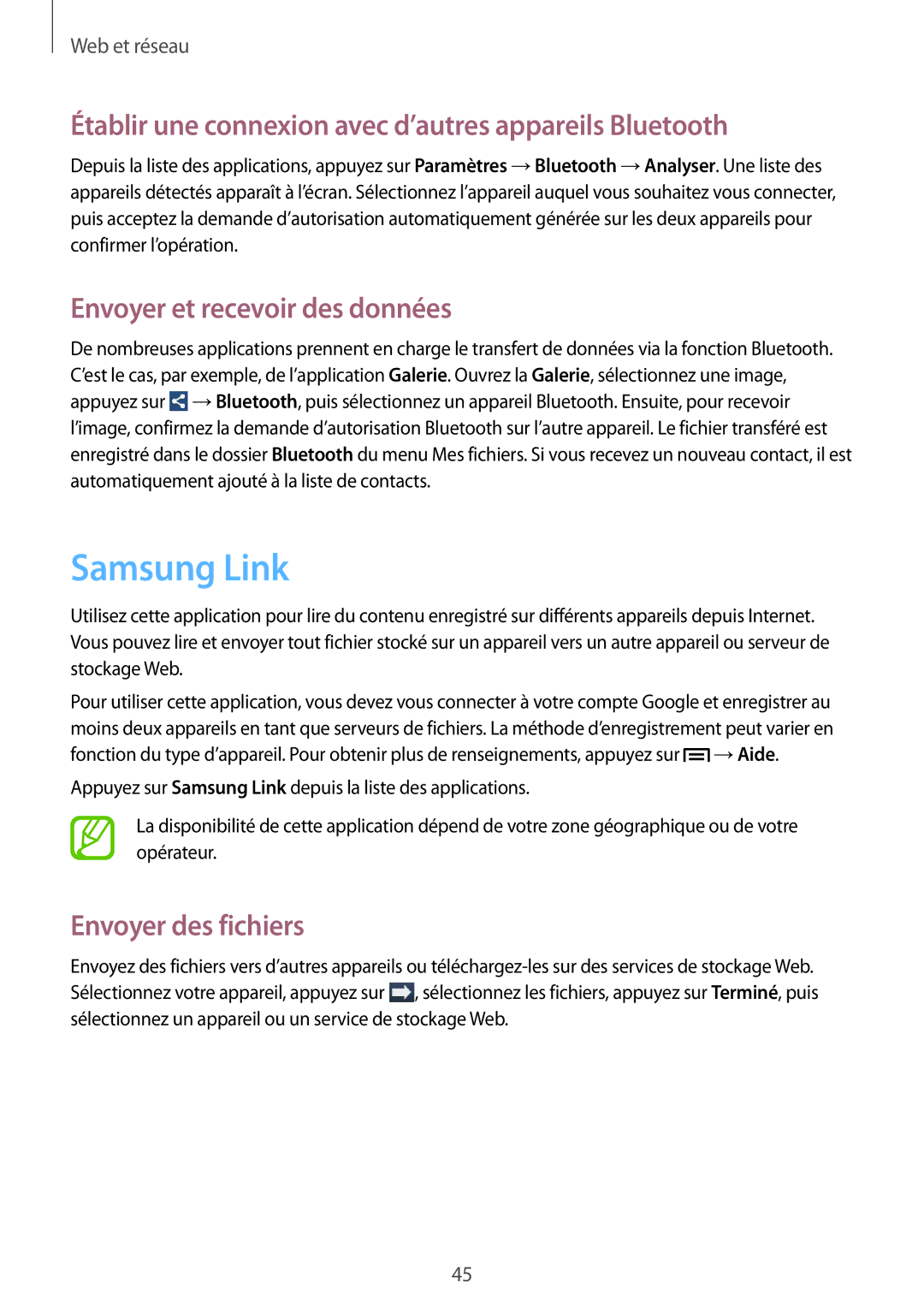Web et réseau
Établir une connexion avec d’autres appareils Bluetooth
Depuis la liste des applications, appuyez sur Paramètres →Bluetooth →Analyser. Une liste des appareils détectés apparaît à l’écran. Sélectionnez l’appareil auquel vous souhaitez vous connecter, puis acceptez la demande d’autorisation automatiquement générée sur les deux appareils pour confirmer l’opération.
Envoyer et recevoir des données
De nombreuses applications prennent en charge le transfert de données via la fonction Bluetooth. C’est le cas, par exemple, de l’application Galerie. Ouvrez la Galerie, sélectionnez une image, appuyez sur ![]() →Bluetooth, puis sélectionnez un appareil Bluetooth. Ensuite, pour recevoir l’image, confirmez la demande d’autorisation Bluetooth sur l’autre appareil. Le fichier transféré est enregistré dans le dossier Bluetooth du menu Mes fichiers. Si vous recevez un nouveau contact, il est automatiquement ajouté à la liste de contacts.
→Bluetooth, puis sélectionnez un appareil Bluetooth. Ensuite, pour recevoir l’image, confirmez la demande d’autorisation Bluetooth sur l’autre appareil. Le fichier transféré est enregistré dans le dossier Bluetooth du menu Mes fichiers. Si vous recevez un nouveau contact, il est automatiquement ajouté à la liste de contacts.
Samsung Link
Utilisez cette application pour lire du contenu enregistré sur différents appareils depuis Internet. Vous pouvez lire et envoyer tout fichier stocké sur un appareil vers un autre appareil ou serveur de stockage Web.
Pour utiliser cette application, vous devez vous connecter à votre compte Google et enregistrer au moins deux appareils en tant que serveurs de fichiers. La méthode d’enregistrement peut varier en fonction du type d’appareil. Pour obtenir plus de renseignements, appuyez sur ![]() →Aide.
→Aide.
Appuyez sur Samsung Link depuis la liste des applications.
La disponibilité de cette application dépend de votre zone géographique ou de votre opérateur.
Envoyer des fichiers
Envoyez des fichiers vers d’autres appareils ou ![]() , sélectionnez les fichiers, appuyez sur Terminé, puis sélectionnez un appareil ou un service de stockage Web.
, sélectionnez les fichiers, appuyez sur Terminé, puis sélectionnez un appareil ou un service de stockage Web.
45